ในยุคเทคโนโลยี 4.0 ทุกที่ล้วนมีเครือข่าย Wi-Fi ที่สะดวกสบาย แต่คุณกลับไม่มีรหัสผ่านในการใช้งานเสมอไป หากคุณอยู่บนท้องถนนหรือที่ไหนสักแห่งและจำเป็นต้องเชื่อมต่อเครือข่ายเพื่อทำงาน ท่องเว็บ แต่ไม่มีอินเทอร์เน็ตมือถือ วิธีการเข้าถึง Wi-Fi โดยไม่ต้องใช้รหัสผ่านต่อไปนี้จะ "ช่วยคุณ" ได้
การใช้แอปพลิเคชัน Wifi Master
ในปัจจุบัน WiFi Master Key เป็นแอปพลิเคชันสำหรับแชร์รหัสผ่าน WiFi ยอดนิยม ซึ่งช่วยให้คุณเข้าถึงเครือข่าย WiFi ฟรีรอบๆ ร้านอาหาร โรงแรม ร้านกาแฟ และอื่นๆ ข้อเสียก็คือ วิธีการเข้าถึง WiFi โดยไม่ต้องใช้รหัสผ่านโดยใช้แอปพลิเคชัน WiFi Master นั้นสามารถใช้ได้กับเครือข่าย WiFi ที่ใช้รหัสผ่านง่ายๆ เท่านั้น และคุณจะต้องใช้ข้อมูลมือถือเพื่อ "เตรียม" ให้แอปพลิเคชันทำงานได้
หากคุณใช้ iPhone คุณสามารถทำตามขั้นตอนเหล่านี้ได้:
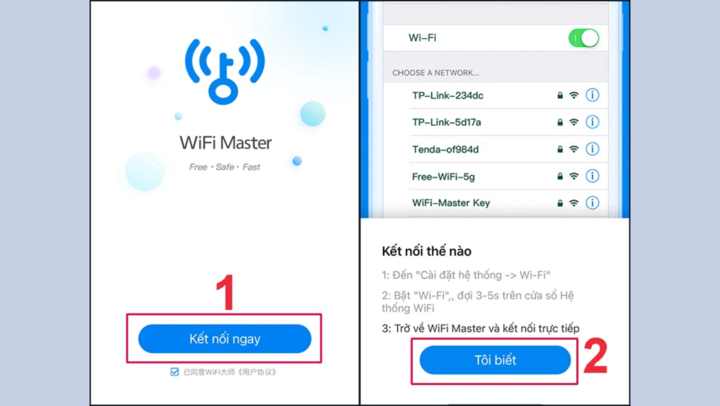
ขั้นตอนที่ 1: หลังจากดาวน์โหลดแอปพลิเคชันสำเร็จแล้ว ให้เปิด WiFi Master และเลือก "เชื่อมต่อทันที" แอปพลิเคชันจะแสดงข้อความแจ้งเตือนเพื่อแนะนำให้คุณเชื่อมต่อ เลือก "ฉันรู้แล้ว"
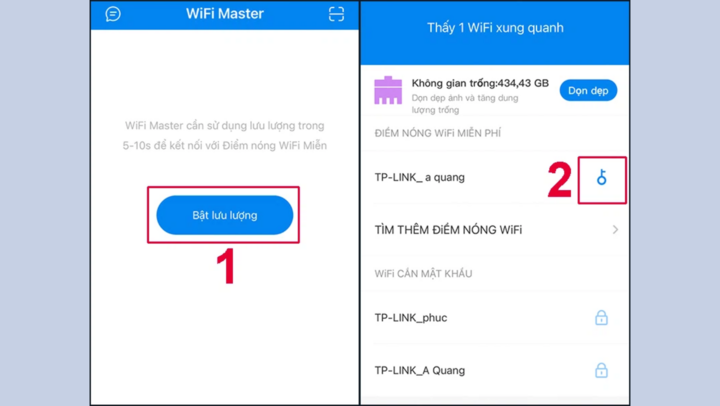
ขั้นตอนที่ 2: หากต้องการเปิดใช้งานข้อมูลมือถือให้แอปพลิเคชันทำงาน ให้เลือก "เปิดใช้งานการรับส่งข้อมูล" WiFi Master Key จะค้นหาแหล่งเครือข่ายใกล้เคียงโดยอัตโนมัติ ให้เลือกไอคอนรูปกุญแจที่จุด Wi-Fi ที่คุณต้องการเชื่อมต่อ
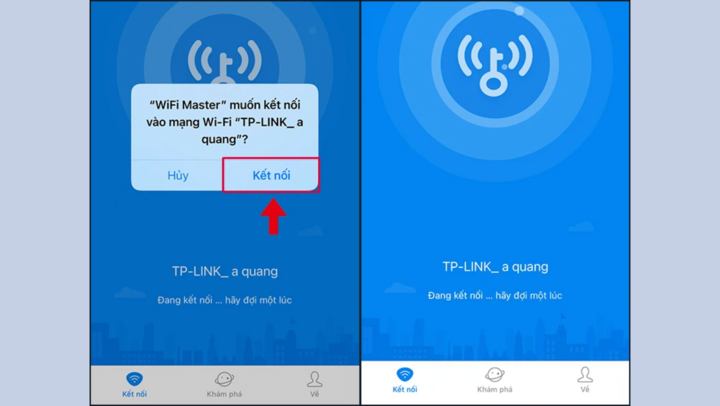
ขั้นตอนที่ 3: คลิกเชื่อมต่อและรอสักครู่เพื่อให้อุปกรณ์เชื่อมต่อกับเครือข่าย Wifi ที่คุณเลือก
หากคุณใช้โทรศัพท์ Android คุณสามารถเข้าถึง Wi-Fi ได้โดยไม่ต้องมีรหัสผ่านโดยใช้แอปพลิเคชัน WiFi Master ได้ ซึ่งคล้ายกับการใช้งานบน iPhone
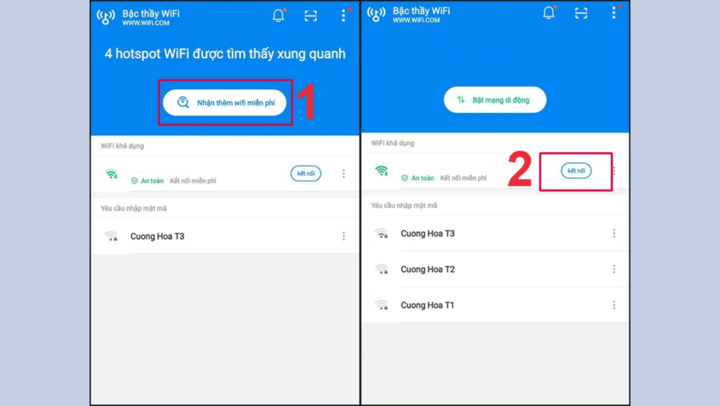
เปิด ข้อมูลมือถือ บนโทรศัพท์ของคุณ จากนั้นเปิดแอป WiFi Master ที่ดาวน์โหลดมา เลือก " รับ Wi-Fi ฟรีเพิ่มเติม" หากต้องการเพิ่มเครือข่าย Wi-Fi เลือก " เชื่อมต่อกับ Wi-Fi ที่คุณต้องการเชื่อมต่อ"
แชร์รหัสผ่าน Wi-Fi ระหว่าง iPhone 2 เครื่อง
ผู้ใช้ iPhone และผลิตภัณฑ์ Apple จะเพลิดเพลินไปกับฟีเจอร์ที่มีประโยชน์อย่างยิ่ง นั่นคือการแชร์ Wi-Fi ระหว่างอุปกรณ์ 2 เครื่องผ่านบลูทูธ ช่วยให้คุณเข้าถึง Wi-Fi ได้โดยไม่ต้องใส่รหัสผ่าน ฟีเจอร์การแชร์ Wi-Fi นี้จะใช้งานได้เมื่ออุปกรณ์ทั้งสองเครื่องใช้งาน iOS 11 ขึ้นไป และลงชื่อเข้าใช้ iCloud โดย iPhone ที่ใช้แชร์เครือข่ายจะต้องสามารถเชื่อมต่อกับเครือข่าย Wi-Fi ที่มีอยู่ได้
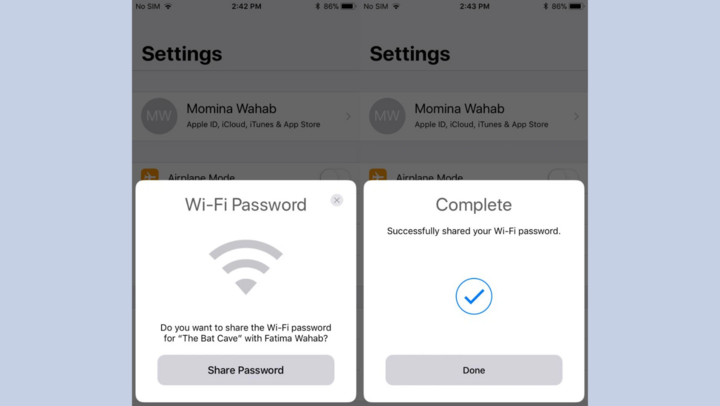
หากคุณตรงตามเงื่อนไขข้างต้น คุณเพียงทำตามขั้นตอนด้านล่างเพื่อแชร์รหัสผ่าน Wi-Fi ระหว่าง iPhone 2 เครื่อง
ขั้นตอนที่ 1: ไปที่ การตั้งค่า > ทั่วไป > Airplay และ Handoff เปิด Handoff เพื่อให้ iPhone ของคุณมีสิทธิ์แชร์ Wi-Fi
ขั้นตอนที่ 2: เปิดบลูทูธของ iPhone ตรวจสอบให้แน่ใจว่า iPhone ทั้งสองเครื่องปลดล็อคแล้วและอยู่ใกล้กัน
ขั้นตอนที่ 3: บนโทรศัพท์ที่เชื่อมต่อ Wi-Fi ไว้ ให้เลือก Wi-Fi ในกรณีนี้ หากได้รับสัญญาณบลูทูธ อุปกรณ์จะแสดงการแจ้งเตือนให้แชร์รหัสผ่าน Wi-Fi เพียงเลือก แชร์รหัสผ่าน > เสร็จสิ้น เพื่อแชร์สำเร็จ
จากนั้นอุปกรณ์อื่นสามารถเข้าถึง Wi-Fi ได้โดยไม่ต้องป้อนรหัสผ่าน
บนโทรศัพท์ Android เข้าถึง Wi-Fi โดยไม่ต้องใช้รหัสผ่านโดยใช้รหัส QR
ปัจจุบัน สถานที่ ท่องเที่ยว โรงแรม และร้านอาหารหลายแห่งใช้ QR Code เพื่อเชื่อมต่อ Wi-Fi แทนการกรอกรหัสผ่านตามปกติ อย่างไรก็ตาม ผู้ใช้มือถือบางรายอาจไม่ทราบวิธีการเชื่อมต่อ หากคุณต้องการเชื่อมต่อ Wi-Fi ด้วย QR Code โปรดทำตามคำแนะนำเหล่านี้:
ขั้นตอนที่ 1: บนโทรศัพท์ Android ของคุณ ไปที่ การตั้งค่า > การเชื่อมต่อ > Wi-Fi
ขั้นตอนที่ 2: เลือกไอคอนรหัส QR ที่ปรากฏที่มุมขวาบนของหน้าจอและถือกล้องไว้ที่รหัส QR เพื่อสแกนและเชื่อมต่อกับ Wifi
วิธีเชื่อมต่อ WiFi โดยไม่ต้องใช้รหัสผ่านโดยใช้ WPS
การเข้าถึง Wi-Fi โดยไม่ต้องใช้รหัสผ่านโดยการเชื่อมต่อ WPS เป็นเรื่องง่ายมากและมีอัตราความสำเร็จสูง อย่างไรก็ตาม คุณต้องมีสิทธิ์ในการปรับแต่งและติดตั้งโมเด็ม Wi-Fi เพื่อเปิดใช้งานปุ่ม WPS
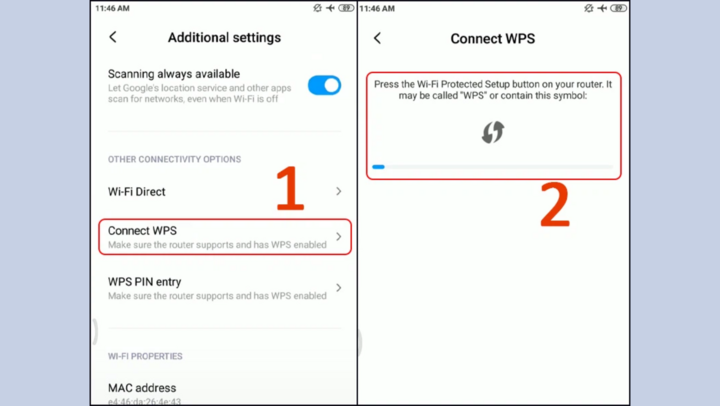
ไปที่ การตั้งค่า > Wi-Fi > การตั้งค่าเพิ่มเติม เลือก เชื่อมต่อ WPS หน้าจอโทรศัพท์จะแสดงคำขอให้เปิดปุ่มโหมด WPS บนโมเด็มเพื่อให้สามารถเชื่อมต่อได้ บนโมเด็ม Wi-Fi ให้กดปุ่ม WPS ค้างไว้สองสามวินาทีแล้วปล่อย เมื่อหน้าจอโทรศัพท์แสดงว่าการเชื่อมต่อเสร็จสมบูรณ์ ให้กด OK เพื่อเชื่อมต่อ Wi-Fi สำเร็จ
หมายเหตุเมื่อใช้ไวไฟสาธารณะฟรี
แม้ว่า Wi-Fi จะมีประโยชน์มากสำหรับคุณ แต่คุณควรใส่ใจกับความปลอดภัยและระดับความปลอดภัยเมื่อใช้งาน Wi-Fi สาธารณะฟรี เนื่องจาก Wi-Fi ฟรีจำนวนมากอาจสร้างเงื่อนไขให้แฮกเกอร์เจาะและขโมยข้อมูลบนอุปกรณ์ของคุณได้ นอกจากนี้ กระบวนการเข้าถึงอาจถูกขัดจังหวะและคุณไม่สามารถแก้ไขปัญหาเครือข่าย Wi-Fi ที่ช้าได้ ดังนั้น คุณควรพิจารณาอย่างรอบคอบเมื่อเลือกตัวเลือกนี้
การค้นหาและใช้งาน Wi-Fi ฟรีไม่ใช่เรื่องยากอีกต่อไป หากคุณรู้วิธีใช้ประโยชน์จากแอปพลิเคชันและบริการต่างๆ ที่มีให้ อย่างไรก็ตาม อย่าลืมปกป้องข้อมูลส่วนบุคคลและรักษาความปลอดภัยเมื่อเชื่อมต่อกับเครือข่ายสาธารณะ หวังว่าคำแนะนำข้างต้นจะช่วยให้คุณเชื่อมต่ออินเทอร์เน็ตได้อย่างง่ายดายทุกที่ทุกเวลาโดยไม่มีค่าใช้จ่ายใดๆ
แหล่งที่มา





![[ภาพถ่าย] เกาะ Cat Ba - สวรรค์แห่งสีเขียว](/_next/image?url=https%3A%2F%2Fvphoto.vietnam.vn%2Fthumb%2F1200x675%2Fvietnam%2Fresource%2FIMAGE%2F2025%2F12%2F04%2F1764821844074_ndo_br_1-dcbthienduongxanh638-jpg.webp&w=3840&q=75)


























































![[VIMC 40 วันแห่งความเร็วแสง] ท่าเรือดานัง: ความสามัคคี - ความเร็วแสง - ก้าวสู่เส้นชัย](https://vphoto.vietnam.vn/thumb/402x226/vietnam/resource/IMAGE/2025/12/04/1764833540882_cdn_4-12-25.jpeg)













































การแสดงความคิดเห็น (0)